ドキュメントボックスの文書にアクセス権を設定する
ドキュメントボックスに蓄積した文書の不正使用を防ぐために、閲覧や編集の権限(アクセス権)を設定できます。アクセス権を付与されたユーザーだけが、権限の内容に応じて文書を操作できるようになります。
アクセス権を設定できるのは、文書を蓄積したユーザーと文書管理者です。アドレス帳に登録されているユーザーに権限を付与できます。
あらかじめ、本機にユーザー認証を設定してください。ユーザー認証が設定されていないときに文書を保護するには、蓄積するときに文書パスワードを設定してください。

プリンタードライバーから本機に蓄積された保存文書のアクセス権は、Web Image Monitorから設定します。
 ホーム画面で[ドキュメントボックス]を押す。
ホーム画面で[ドキュメントボックス]を押す。
 ドキュメントボックス画面でフォルダーを選択する。
ドキュメントボックス画面でフォルダーを選択する。
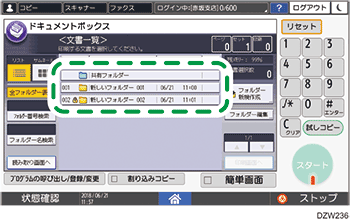
 アクセス権を設定する文書を選択し、[文書情報変更]を押す。
アクセス権を設定する文書を選択し、[文書情報変更]を押す。
 [アクセス権変更]を押す。
[アクセス権変更]を押す。
 「アクセス許可ユーザー/グループ」の[登録/変更/消去]を押す。
「アクセス許可ユーザー/グループ」の[登録/変更/消去]を押す。
 [新規登録]を押す。
[新規登録]を押す。
 アクセス権を設定するユーザーを選択し、[閉じる]を押す。
アクセス権を設定するユーザーを選択し、[閉じる]を押す。
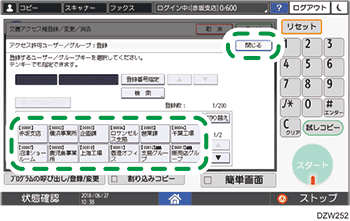
 [登録/変更]を押してユーザーを選択し、アクセス権を指定する。
[登録/変更]を押してユーザーを選択し、アクセス権を指定する。
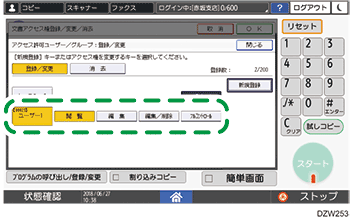
アクセス権の内容は以下のとおりです。
閲覧:蓄積文書の閲覧/印刷ができます。
編集:「閲覧」に加え、印刷設定の変更ができます。
編集/削除:「編集」に加え、消去ができます。
フルコントロール:「編集/削除」に加え、アクセス権を設定できます。
 [閉じる]
[閉じる] [OK]
[OK] [OK] と押す。
[OK] と押す。

アクセス権を解除するときは、手順5のあと[消去]を押してユーザーを選択し、[消去する]を押します。
